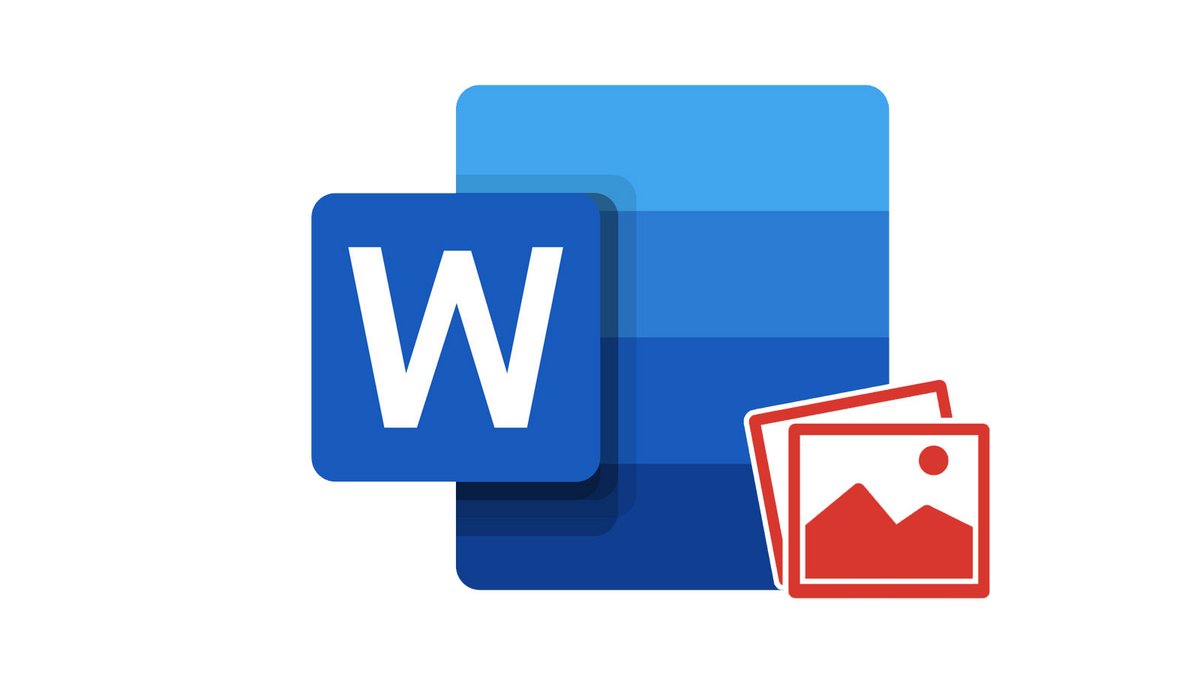
Les formes géométriques permettent d'étoffer la présentation de votre document Word et de modéliser des concepts. Version après version, l'offre s'est diversifiée : en plus des formes de base (carré, triangles, flèches...), vous pouvez maintenant insérer des traits dessinés à la souris, des courbes, des symboles d'équation, des éléments d'organigramme, des bulles, des légendes, des étoiles diverses, des bannières...
Ce tutoriel facile détaille toutes les étapes pour insérer la forme géométrique de votre choix dans n'importe quel document sur Word.
Insérer une forme géométrique sur Word
1. Cliquez sur l'onglet Insertion.
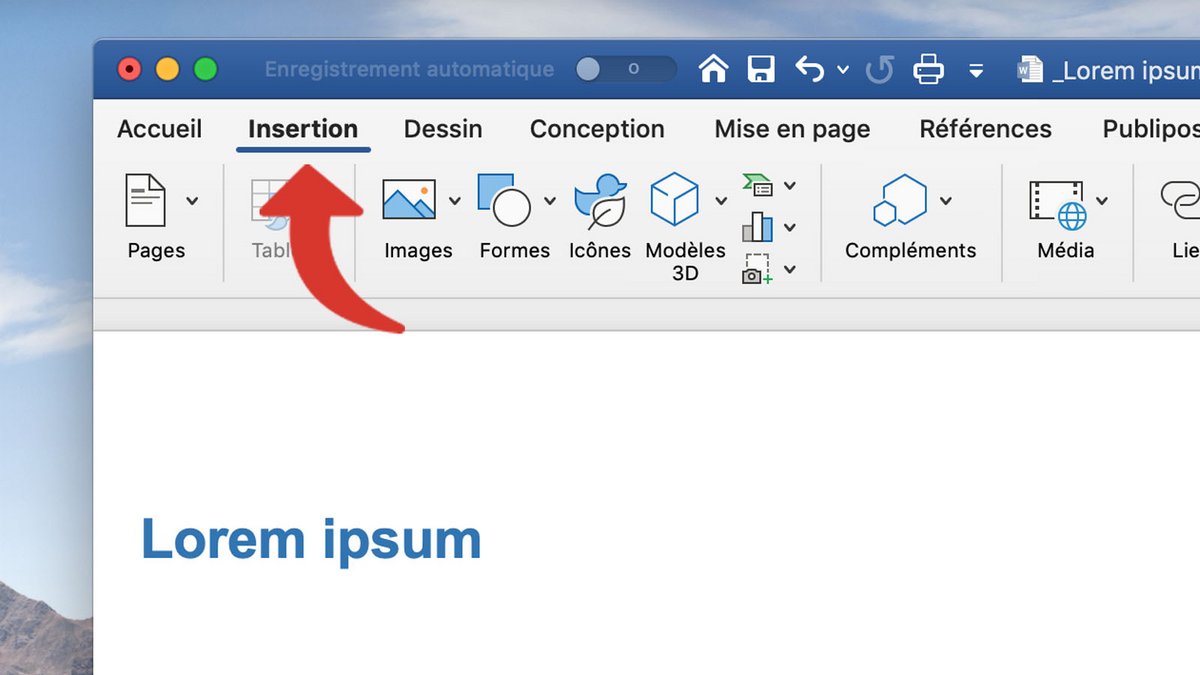
2. Cliquez sur le bouton Formes.
3. Dans le menu déroulant, sélectionnez la forme de votre choix.
4. Cliquez dans le document à l'emplacement où vous voulez insérer la forme.
Une fois insérée, vous pouvez déplacer la forme ou modifier son aspect en faisant un clic droit en en sélectionnant Format de la forme. Pour ajouter du texte sur votre forme, le moyen le plus précis est de créer une zone de texte.
Retrouvez d'autres tutoriels sur Word :
- Intégration fluide avec d'autres applications Microsoft Office.
- Fonctionnalités avancées de mise en forme et de révision.
- Disponibilité sur plusieurs plateformes, y compris Windows, Mac et Android.
